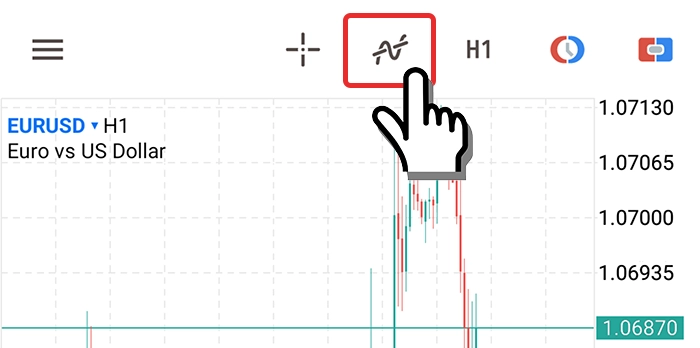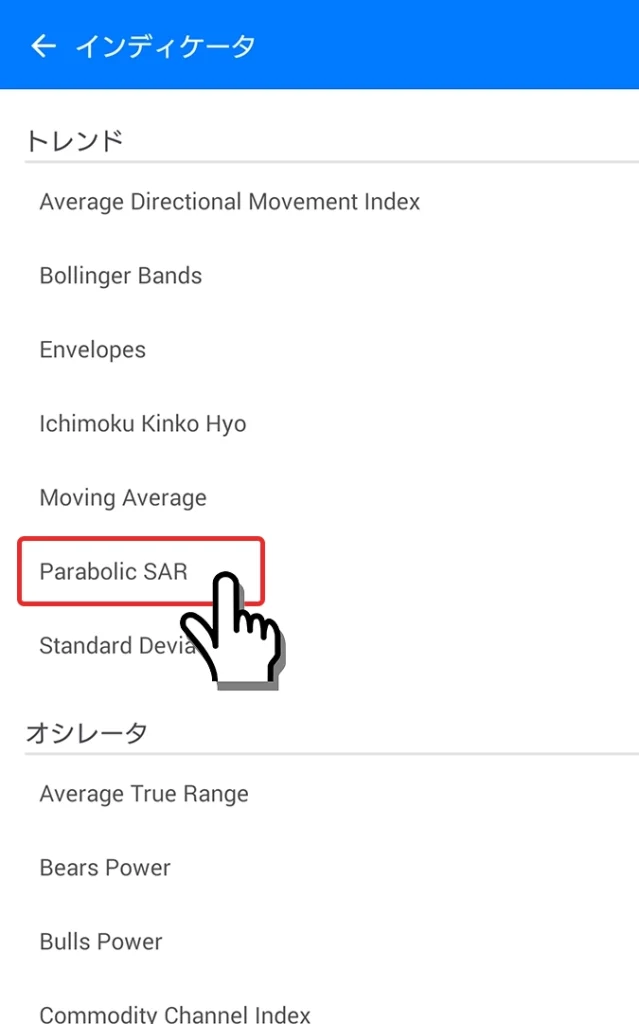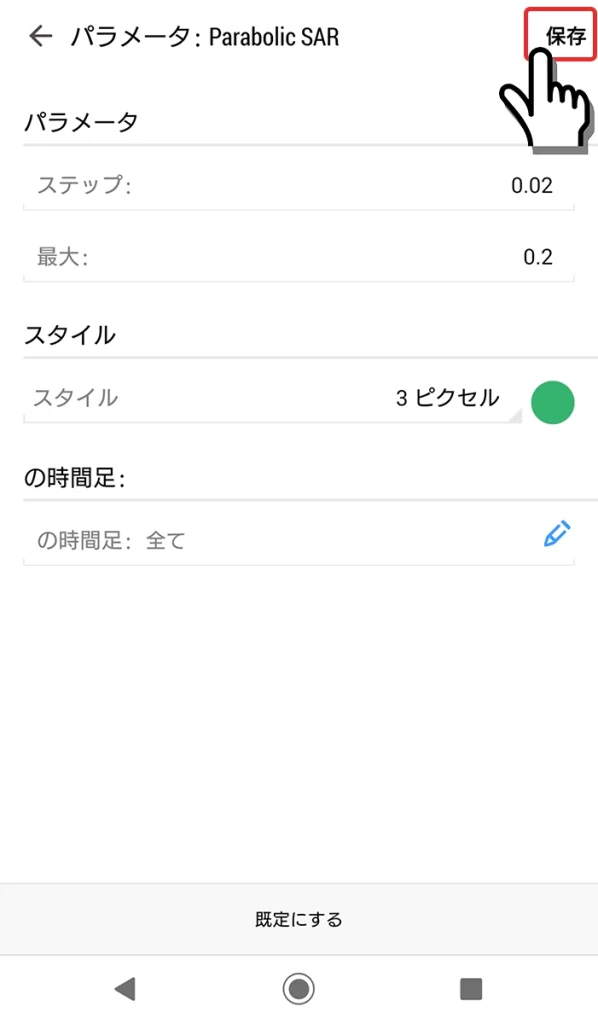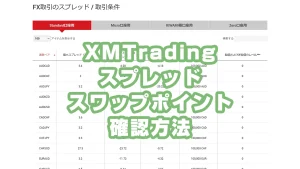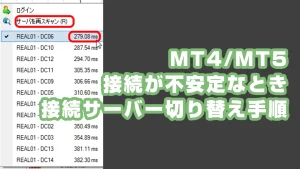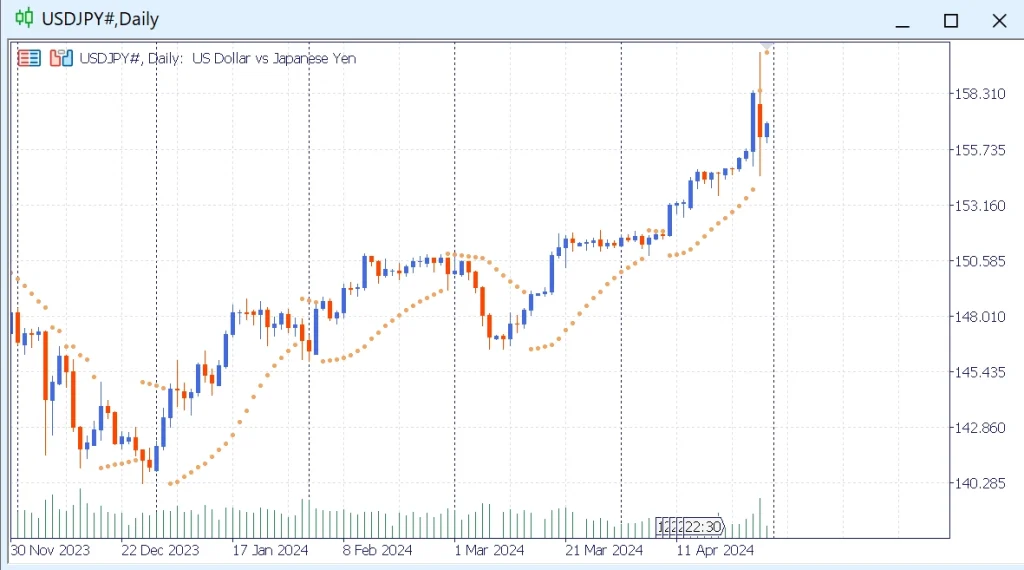
パラボリックSAR(Parabolic SAR)は、トレンドの分析と転換点を特定するための指標です。「パラボリック」という言葉には「放物線型」の意味があり、「SAR」は「ストップアンドリバース」を意味しています。
パラボリックSARを使用することで、チャート上に放物線形のマークが現れ、このマークと価格の交差点を利用して取引のタイミングを判断できます。
この記事では、パラボリックSARの見方や正しい使い方をスクリーンショット付きで分かりやすく解説しています。
- XMのMT4とMT5のインストールとログイン方法
- MT4/MT5のインストールとログイン方法は、こちらの記事が参考になります。
- MT4/MT5の画面の見方と各画面の解説
- 初心者向けにMT4/MT5の画面を各フレームに分けて解説しています。
- MT4やMT5でチャート表示に関わる設定方法
- MT4/MT5のチャートに関する様々な設定を解説しています。
- MetaTrader(MT4/MT5)で取引を開始する手順
- MT4/MT5からご希望の通貨ペア(銘柄)を注文と決済する方法を分かりやすく解説しています。
- パソコン版MT4/MT5の初期設定方法
- PC版MT4/MT5を始めて使う場合、こちらの記事を参考に初期設定ができます。
- iPhone/Android版MT4/MT5アプリの初期設定方法
- スマホ版のMT4/MT5アプリを始めて使う場合、こちらの記事を参考に初期設定ができます。
- スマートフォン版MT4/MT5アプリの使い方まとめ
- スマホ版MT4/MT5の使い方全部が分からない場合は、まずはこちらの記事から参考にします。
XMTradingでは初回利用者向けのボーナス制度があります
XMの口座開設方法を画像付きでチェック
MT4/MT5でパラボリックSARを表示する
パソコン版MT4/MT5でパラボリックSARを表示する手順
MT4 / MT5画面左側の「ナビゲーター」枠から「インディケータ → トレンド → Parabolic SAR」を選択し、適用させたいチャートにドラッグ・アンド・ドロップ(左クリックを押しながら移動して左クリックを離す操作)します。
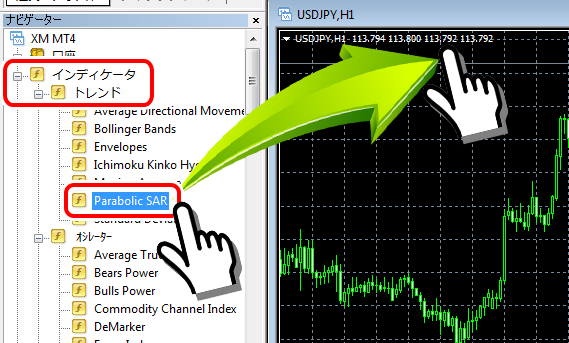
Parabolic SARの設定画面が表示されます。Parabolic SARは、基本的には標準設定のまま使用することができますので「OK」ボタンを押して表示完了です。
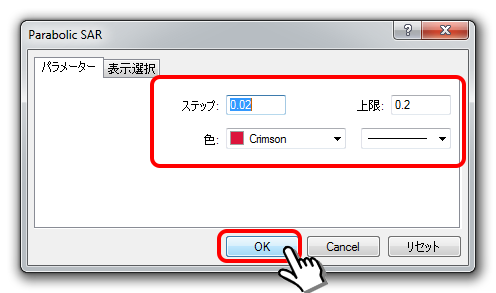
スマホ版MT4/MT5アプリでパラボリックを表示する手順
チャート画面上に表示されている「f」アイコン(インジケーターアイコン)をタップします。
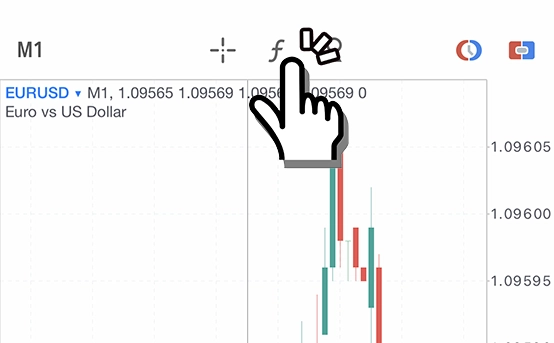
「メインウィンドウ(メインチャート)」をタップして、「Parabolic SAR」をタップします。
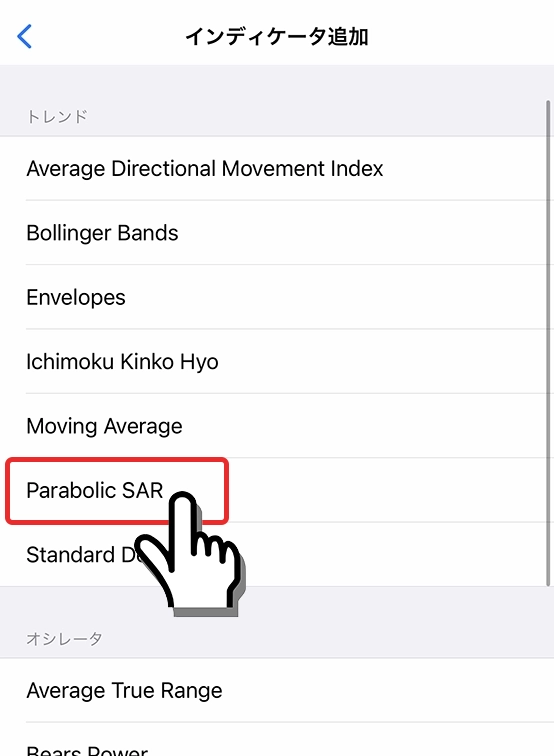
パラボリックSARの設定画面が表示されます。特定の目的がない場合はそのまま使用できるので、「完了(保存)」ボタンをタップします。
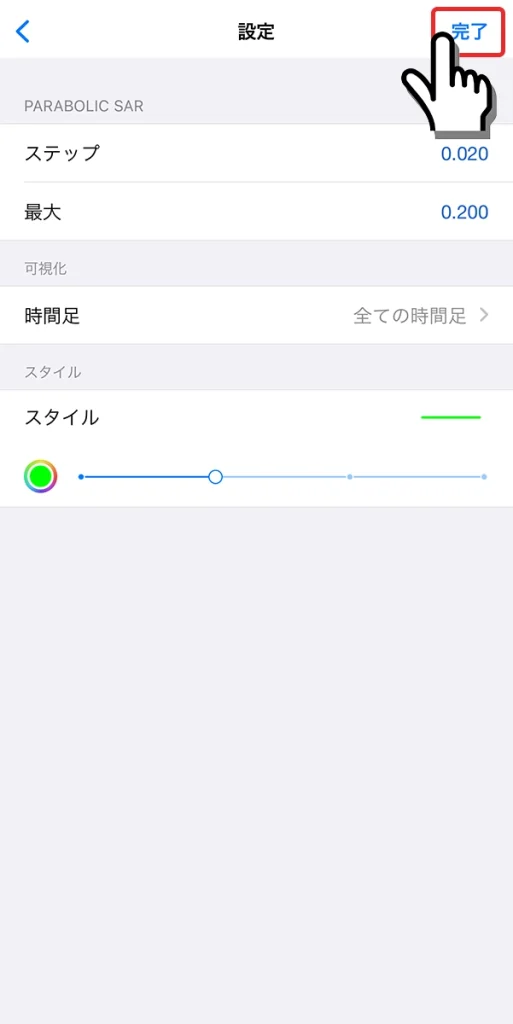
パラボリックSARの見方

パラボリックSARはチャート上で放物線形に表示され、放物線の指標が価格の下にある場合は買いシグナル、価格の上にある場合は売りシグナルと解釈できます。
また、この放物線が価格グラフと交差する点は、トレンドが変わる可能性がある重要なサインとして捉えられます。
パラボリックSARを活用した取引戦略
パラボリックSARを活用した主な取引戦略は、下記の2つがあります。
- パラボリックSARと価格が交差する地点で売買
- パラボリックSARと価格の位置による決済判断
1. パラボリックSARと価格が交差する地点で売買
パラボリックSARと価格が交差する点では、売買のタイミングを見極めることが可能です。
価格が上昇し、それに伴い下降していたパラボリックSARが価格に接触する場合は買いシグナルと判断されます。逆に、パラボリックSARが上昇して価格が下降し接触する場合は売りシグナルとなります。

下落中のパラボリックSARと上昇した価格が接触したタイミングで、買い注文を検討します。
上昇中のパラボリックSARと下落した価格が接触したタイミングで、売り注文を検討します。
2. パラボリックSARと価格の位置による決済判断
パラボリックSARの位置が価格の下にあるか上にあるかによって、保有するポジションの期間や決済タイミングを判断することも可能です。

パラボリックSARが価格の下に位置する間は、買いポジションを維持を検討します。
パラボリックSARが価格の上に位置する間は、売りポジションを維持を検討します。
パラボリックSARが価格と接触したタイミングで決済注文を検討します。
MT4/MT5でパラボリックSARを活用する方法のまとめ
- パラボリックSARは、トレンドの分析と転換点を特定するための指標
- 下落中のパラボリックSARと上昇した価格が接触したタイミングで、買い注文を検討
- 上昇中のパラボリックSARと下落した価格が接触したタイミングで、売り注文を検討
- パラボリックSARが価格の下に位置する間は、買いポジションを維持
- パラボリックSARが価格の上に位置する間は、売りポジションを維持
- パラボリックSARが価格と接触したタイミングが決済注文シグナル
パラボリックSARは、強いトレンドがある相場では有効に利用できます。しかし、トレンドがハッキリしない相場やレンジ相場では「ダマシ」も多くなり不向きとなります。
そのため、トレンドを確認できるトレンド系インジケーターの「移動平均線・エンベロープ・トレンドライン」やオシレーター系インジケーターの「ストキャスティクス」などと合わせて利用することが推奨されます。
XMTradingでは初回利用者向けのボーナス制度があります
XMの口座開設方法を画像付きでチェック